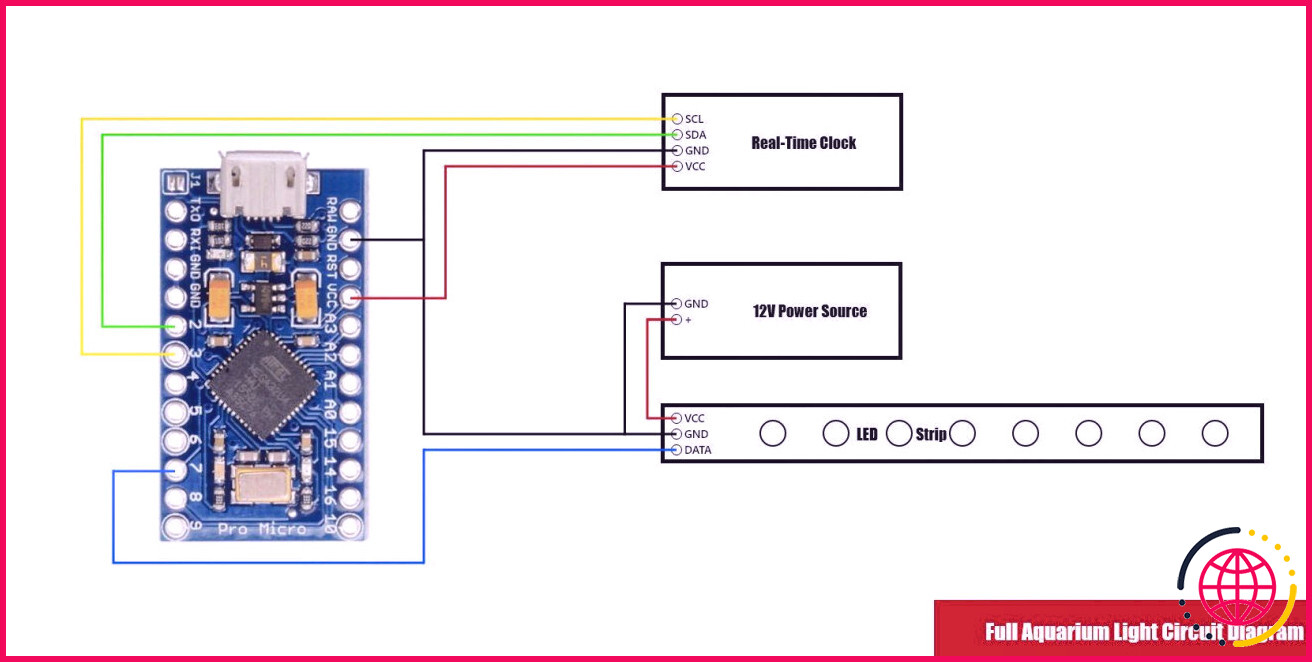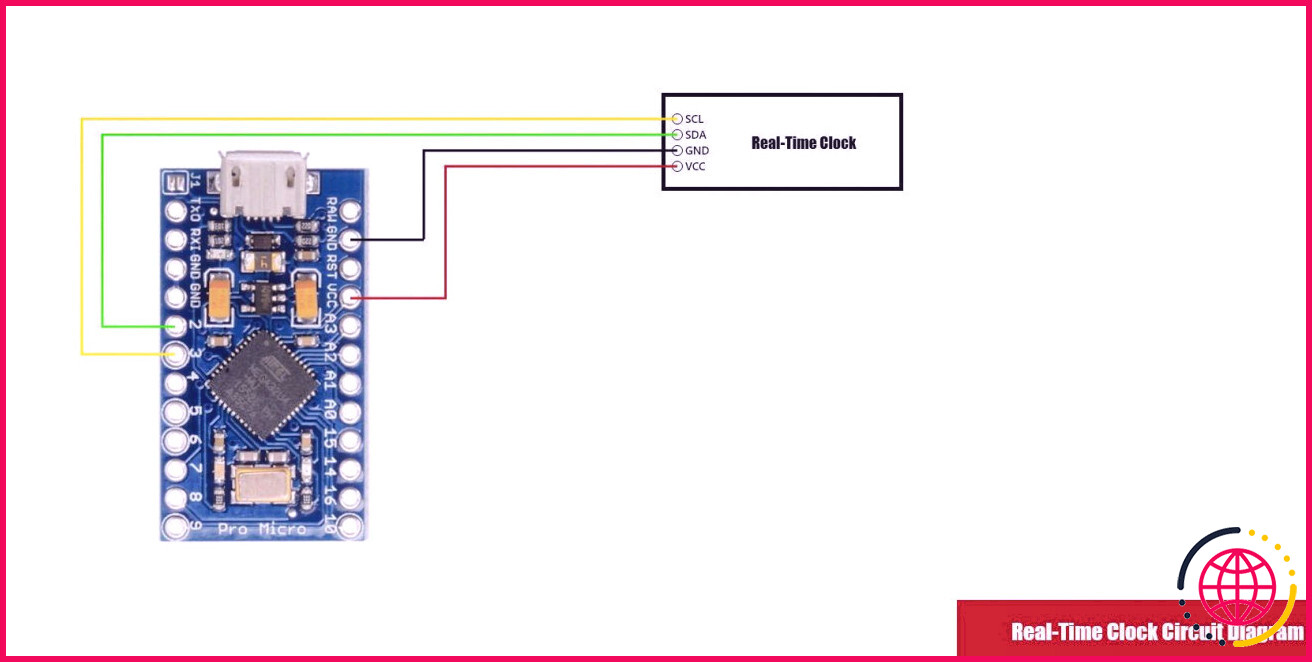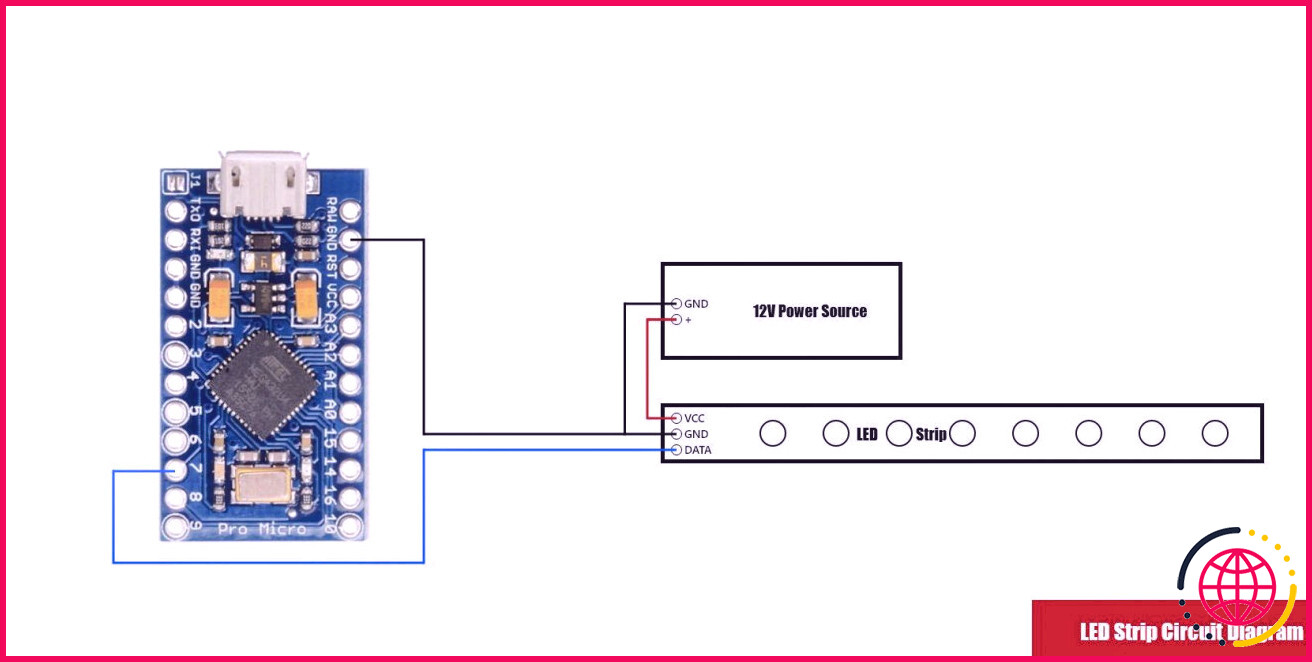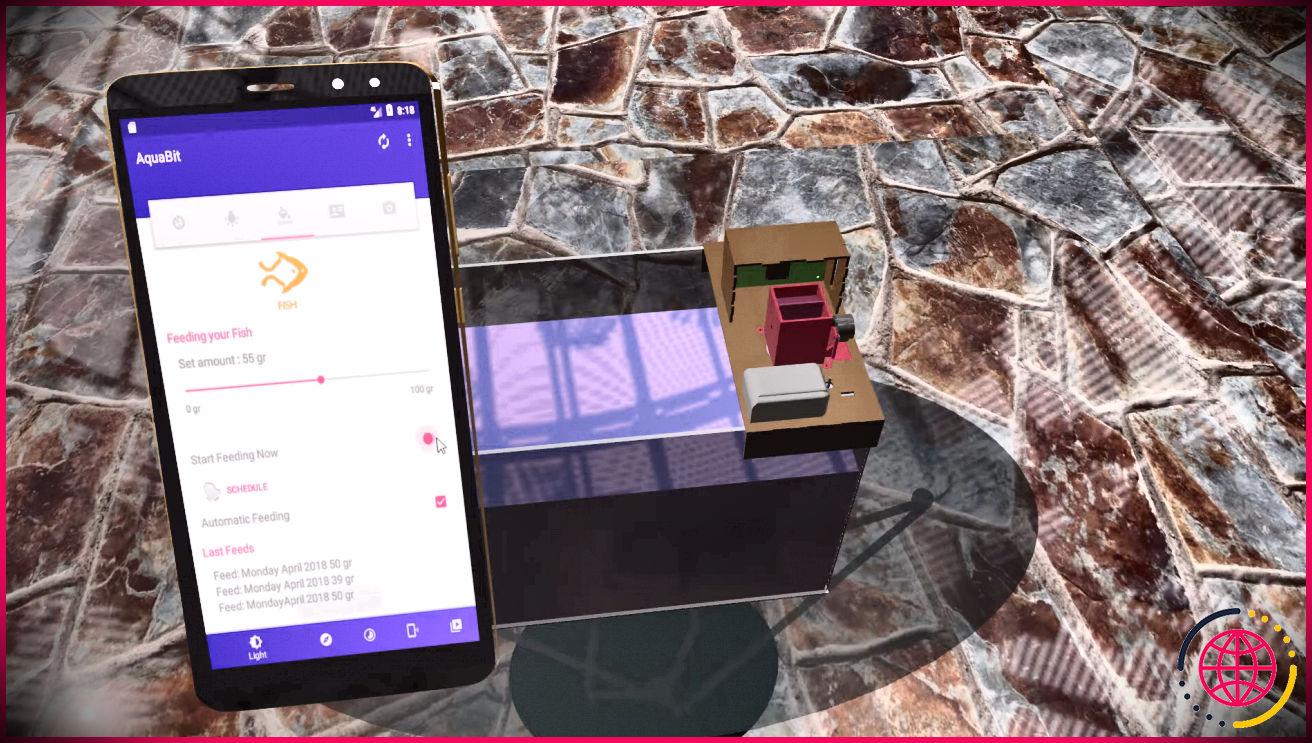Créer un éclairage d’aquarium DIY avec Arduino
Les plantes d’aquarium ont besoin de lumière pour développer de l’énergie via la photosynthèse, tandis que de nombreux poissons bénéficient d’un cycle de lumière normal, mais comment pouvez-vous leur fournir un éclairage artificiel avec les outils électroniques de bricolage dont vous disposez actuellement ? Permet de construire un système d’éclairage d’aquarium DIY utilisant un Arduino, une horloge en temps réel, ainsi qu’une bande LED.
Utiliser une lumière LED pour aquarium
Avant de commencer, il convient de noter que les LED que nous utilisons dans ce travail ne sont pas des LED à spectre complet qui imitent la lumière du jour. Cela signifie qu’ils ne donnent pas toutes les longueurs d’onde lumineuses utiles aux plantes, ce qui les rend inappropriés pour les plantes d’aquarium ayant de gros besoins en lumière et gaspille un pourcentage de l’énergie produite par les LED.
Cela dit, pour les aquariums plantés avec des besoins en lumière réduits, un éclairage LED comme celui-ci peut être une excellente option qui permet un développement plus rapide et plus sain des plantes sans les dépenses associées à de nombreux produits d’éclairage pour aquariums ; vous n’obtiendrez tout simplement pas la même puissance.
Ce ne sont pas simplement les plantes de votre aquarium qui profitent des lumières LED : plusieurs types de poissons bénéficient d’un cycle de lumière normal qui imite le jour et la nuit pour préserver leur rythme circadien, leur permettant de se reposer, de chercher de la nourriture et d’être énergiques. car ils resteraient à l’état sauvage.
Pour développer un système d’éclairage à LED qui alimente un cycle jour-nuit pour les poissons et les plantes de votre aquarium, nous utiliserons un Arduino, une horloge en temps réel (RTC) et également une bande de LED – comme cela peut être utilisé pour une large gamme de travaux d’éclairage LED Arduino.
De quoi avez-vous besoin?
Vous n’avez besoin que d’une poignée de composants pour terminer cette construction :
- 1x microcontrôleur Arduino avec broches SDA/SCL (Uno, Leonardo, Micro, etc. ; nous utilisons un Pro Micro)
- 1x composant DS3231 RTC
- 1x bande LED NeoPixel RGB WS2812/WS2812B avec indice de protection IP65 ou supérieur (nous utilisons une bande WS2812 de 60 LED de 1 mètre qui a été scellée avec du silicium ; vous pourriez gagner à utiliser plus de LED si vous avez un réservoir de stockage de plus de 20 gallons)
- 1x 12v climatisation vers adaptateur secteur DC avec connecteur femelle baril
- 1x condensateur 1000uF (optionnel)
- Cordons assortis et pièces anti-chaleur
- Superglue/ruban adhésif double face
- Filament d’imprimante 3D (optionnel)
Vous aurez également besoin de quelques outils pour terminer ce travail.
- Un fer à souder
- Coupe-fils/dénudeurs
- Une arme chaleureuse
- Une imprimante 3D (facultatif)
Câblage de la configuration de la lumière LED de votre aquarium DIY
Le câblage de votre éclairage d’aquarium DIY est simple, avec seulement quelques liens à faire avant de pouvoir commencer à coder votre projet. La disposition ci-dessus montre toutes les connexions que vous devez établir, mais nous avons en fait endommagé cela dans les sections ci-dessous.
Câblage de l’horloge en temps réel
Le DS3231 RTC dans cette tâche agit comme une minuterie pour l’éclairage LED de notre aquarium. Ce composant a quatre broches que nous utiliserons certainement : SCL, SDA, VCC et GND, qui peuvent toutes être directement câblées à notre Arduino Pro Micro.
- SCL à 3 sur Arduino
- SDA à 2 sur Arduino
- VCC à 5V sur Arduino
- GND à GND sur Arduino
Câblage de la bande LED
Le câblage de votre bande LED est plus difficile que le RTC, car les LED sont susceptibles d’être à une certaine distance de l’Arduino et vous devez également utiliser un adaptateur d’alimentation séparé pour obtenir l’éclairage complet de vos LED. Le diagramme ci-dessus montre comment vous pouvez attacher votre bande LED NeoPixel à votre Arduino et à la source d’alimentation pour obtenir les meilleurs résultats.
- DIN vers broche numérique 7 sur Arduino
- GND à GND sur Arduino ainsi que borne de source d’alimentation négative (-)
- Borne d’alimentation VCC/5 V+/12 V à positive (+)
- Il est fortement suggéré d’utiliser un condensateur de 1000 uF sur les bornes de source d’alimentation négative (-) ainsi que positive (+) pour éviter d’endommager vos LED.
En plus de relier notre bande LED à notre source d’alimentation Arduino et 12V, nous modifierons certainement également notre double NeoPixel pour produire trois bandes LED de plus petite taille qui seront certainement connectées en chaîne avec un long cordon. Nous utiliserons pour cela un cordon triple âme isolé, ainsi qu’une réduction de la chaleur pour sécuriser les articulations. Notre bande LED comprenait des adaptateurs JST à chaque extrémité, nous fournissant un moyen pratique de séparer la bande de notre Arduino.
Codage de vos lumières NeoPixel d’aquarium Arduino DIY
L’aspect codage de ce projet est plus difficile que le câblage électrique. Vous pouvez commencer avec un projet Arduino vacant standard, car nous n’aurons besoin de rien en dehors des fonctionnalités qui l’incluent.
Ajout des bibliothèques
Avant d’inclure tout type de code, nous devons monter certaines bibliothèques, et toutes peuvent être situées dans le gestionnaire de bibliothèques Arduino IDE.
- Fil. h : Cette collection comprend l’IDE Arduino et vous permet également de communiquer avec des composants I2C, comme notre RTC.
- Adafruit _ NeoPixel.h : Cette bibliothèque comprend des fonctions/classes pour contrôler les LED NeoPixel, mais elle fonctionne aussi bien avec notre bande LED WS2812 habituelle.
- RTClib. h : Cette bibliothèque nous permet de réguler notre module DS3231 RTC.
Ajout de variables globales (facultatif)
Nous avons inclus des variables mondiales dans notre code pour nous assurer que nous pouvons modifier le comportement de notre éclairage avec des commutateurs et également diverses autres entrées dans de futurs projets. Ce n’est pas important, mais cela facilitera certainement la modification de votre code lorsque vous aurez besoin de faire des ajustements. Nous avons ajouté des variables pour l’éclairage et la couleur des LED, en plus d’une variable pour enregistrer l’ombre de notre bande LED.
Déclarer & & Initialiser les objets LED Strip/RTC
Ensuite, nous devons déclarer notre bande LED ainsi que RTC en tant qu’objets pouvant être utilisés par notre Arduino, puis les initialiser dans notre boucle de configuration.
Nos bandes de LED peuvent être proclamées en spécifiant d’abord la broche utilisée ainsi qu’en définissant le nombre de LED sur la bande, mais vous pouvez ensuite utiliser les lignes énumérées ci-dessous pour faire l’affirmation elle-même.
Le RTC est beaucoup plus facile à déclarer et il vous suffit d’utiliser la ligne ci-dessous pour le faire fonctionner. toutes les configurations vitales sont appliquées par défaut.
Une fois cette opération terminée, il nous suffit d’initialiser notre RTC en utilisant le code de conformité dans notre cours de configuration.
Construire la boucle de minuterie
Il est maintenant temps de construire la principale échappatoire pour les bandes LED de votre aquarium. Ceci est pris en charge dans la boucle principale qui présentait votre projet Arduino vacant, ce qui suggère également qu’il fonctionnera en continu.
Nous commençons l’échappatoire en inspectant l’heure actuelle avec notre horloge en temps réel et en définissant une variable pour la conserver, en nous assurant que l’heure du jour est fournie tout au long de la journée. Dès que nous avons un DateHeure variable pour s’amuser, nous pouvons affecter l’heure ainsi que les minutes existantes à différentes variables, ce qui nous permet de gérer nos lumières avec une grande précision.
Suite à cela, nous avons utilisé une collection de si déclarations pour savoir s’il faut allumer nos lumières. Celles-ci si Les déclarations inspectent pour voir si l’heure actuelle est égale ou supérieure à 9 heures du matin et également équivalente ou inférieure à 21 heures, nous fournissant une fenêtre de 9 heures du matin à 21 heures pour allumer nos lumières LED.
Si ces conditions sont remplies, coder dans le si La déclaration établit la luminosité et l’ombre de nos bandes de LED aux variables globales que nous avons établies précédemment, tout en utilisant un Afficher commande pour mettre à jour la bande LED. Si les problèmes ne sont pas résolus, un autre La déclaration est utilisée pour régler la luminosité des LED sur 0, les éteignant efficacement toute la nuit.
Le code complet
Installation de votre éclairage LED pour aquarium
Notre bande LED comportait une bande collante pratique fixée, ce qui la rend incroyablement très facile à fixer au capot/couvercle de notre conteneur. Le même résultat peut être obtenu avec du ruban adhésif double face ou de la superglue, mais vous devez faire attention à vous assurer que le collant que vous choisissez aura la capacité de traverser l’accumulation de condensation. Vous pouvez également imprimer en 3D un support pour votre nouvelle lampe d’aquarium si votre conteneur n’a pas de couvercle, ainsi qu’un emplacement pour les autres éléments que vous avez utilisés.
Lumières d’aquarium DIY Arduino
Les plantes d’aquarium et les poissons profitent d’un cycle d’éclairage de routine. Bien que notre lumière ne soit pas à spectre complet, elle offre toujours une grande partie de la lumière bleue, de la lumière verte, ainsi que des feux de circulation dont vos plantes ont besoin. Ce qu’il y a de mieux, cependant, c’est que ce projet est incroyablement économique, basique et amusant à entreprendre.